Выбираем удостоверяющий центр
ОС: Windows XP/2003/Vista/2008/2008 R2/7 (32 или 64 бит);
Microsoft Office 2007 или Microsoft Office 2010 (32 или 64 бит);
КриптоПро CSP 2.0 и выше.
XMLDSigAddIn-win32.msi (для 32-битных версий MS Office)
XMLDSigAddIn-x64.msi (для 64-битных MS Office)
После завершения редактирования документа и сохранения документа можно добавить к документу ЭП.
Подписанный документ будет доступен только для чтения.
Если в подписанный документ нужно внести изменения, то все созданные ЭП следует удалить из документа.
В главном меню выберите пункт Подготовить, затем Добавить цифровую подпись (КРИПТО-ПРО)
На вкладке Файл в разделе Сведения нажмите кнопку Добавить цифровую подпись (КРИПТО-ПРО)
Затем появится окно подписания документа. Это окно позволяет пользователю указать свой личный сертификат, который будет использоваться для формирования ЭП. Один из сертификатов будет выбран автоматически.
Если нужно выбрать другой сертификат — нажмите кнопку Изменить. В появившемся окне представлен список сертификатов пользователя, установленных на компьютере.
Выберите сертификат и нажмите ОК. Если для доступа к ключевому контейнеру требуется задать пароль — появится окно ввода пароля.

Если пароль введен неверно, повторите попытку. При успешном вводе пароля появится окно о статусе подписания документа.
После подписи документа, в строке состояния окна документа появится значок, свидетельствующий о том, что данный документ имеет ЭП.
Для проверки статуса подписи, нажмите на этот значок, и справа появится вкладка Подписи, в которой указан статус подписи. Для просмотра состава подписи щелкните правой кнопкой мыши на строке подписи и выберите пункт Состав подписи.
Появится более детальное сообщение о составе подписи.
При открытии измененного документа, содержащего ЭП, появится сообщение о том, что документ содержит недействительную подпись.
Для более детального просмотра статуса, нажмите на значок ЭП в строке состояния, и справа появится окно, содержащее недействительный статус подписи.
Состав подписи можно посмотреть нажатием правой кнопки мышки
Если документ уже содержит цифровую подпись, его можно подписать еще раз.
В главном меню выберите пункт Подготовить, затем Добавить цифровую подпись (КРИПТО-ПРО).

На вкладке Файл в разделе Сведения нажмите кнопку Добавить цифровую подпись (КРИПТО-ПРО).
Дальнейшие действия аналогичны созданию первой подписи.
В результате на вкладке Подписи появится еще одна действительная подпись.
Для просмотра состава подписи, щелкните правой кнопкой мыши на строке нужной подписи и выберите пункт Состав подписи.
Разберем конкретнее каждый шаг получения ЭЦП.
Вопрос, как создать электронную подпись, входит в компетенцию удостоверяющих учреждений. В случае получения НЭП обратиться можно в любой территориально подходящий центр. Однако при получении КЭП выдачу производят только аккредитованные учреждения. Министерство связи и коммуникаций РФ, как федеральный орган исполнительной власти, уполномоченный в сфере использования ЭЦП, осуществляет аккредитацию удостоверяющих центров (ст. 16 63-ФЗ).
Электронная подпись для ИП так же, как и для физлиц и юрлиц, изготавливается в среднем в течение 2 дней. Купить ЭЦП можно в диапазоне от 3000 до 8000 рублей в зависимости от вида, а за дополнительную плату предусмотрено ускоренное изготовление в течение нескольких часов.
2. Использование КриптоПро CSP в Microsoft OfficeWord/Excel 2007
Данная инструкция описывает порядок действий по конфигурации программ Word и Excel из состава Microsoft Office 2003, 2007, 2010, 2013, 2016, для создания и проверки электронных цифровых подписей документов. Цифровые подписи используют в тех случаях, когда требуется гарантировать подлинность, целостность и происхождение (авторство) документа, поэтому подписывать документ необходимо только в том случае, когда он окончательно готов.
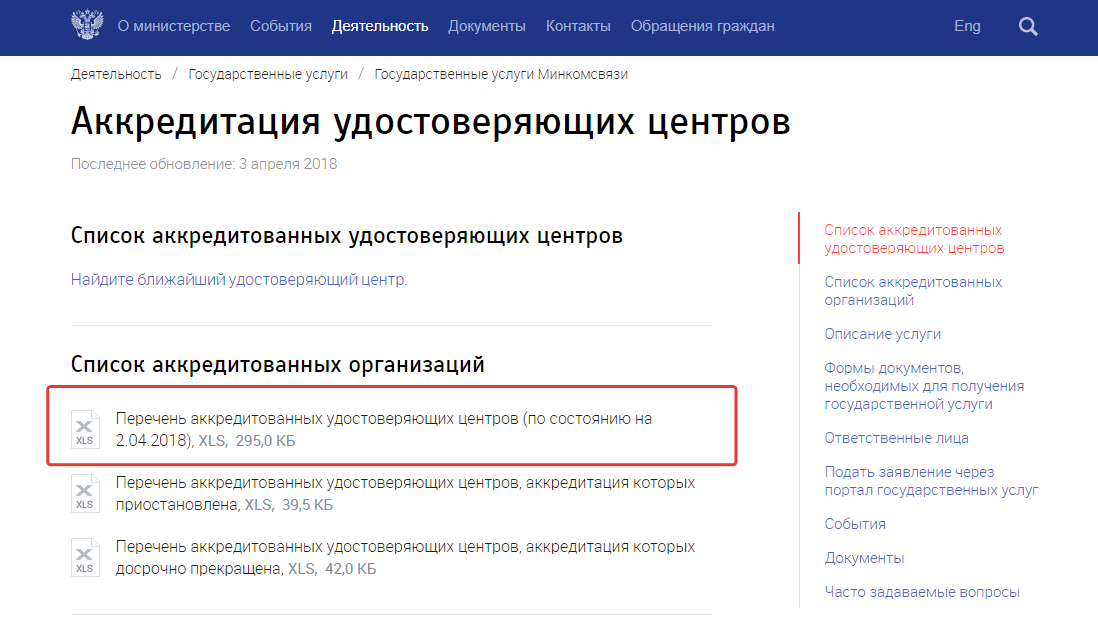
В главном меню выберите пункт Сервис → Параметры
В появившемся окне выберите закладку Безопасность и нажмите кнопку Цифровые подписи.
Появится окно цифровой подписи. Это окно позволяет пользователю добавить свои личные сертификаты, которые будут использоваться для формирования ЭП. Нажмите Добавить.
В появившемся окне представлен список сертификатов пользователя, установленных на компьютере.
Выберите сертификат и нажмите ОК.
Появится окно ввода пароля ключевого контейнера. Введите пароль, соответствующий контейнеру выбранного сертификата.
Если пароль введен неверно, повторите попытку. При успешном вводе пароля появится окно подтверждения подписи.
В результате подписания документа, в строке состояния в правом нижнем углу появится значок, свидетельствующий о том, что данный документ создан с ЭП.
Для проверки статуса подписи, нажмите на это значок.
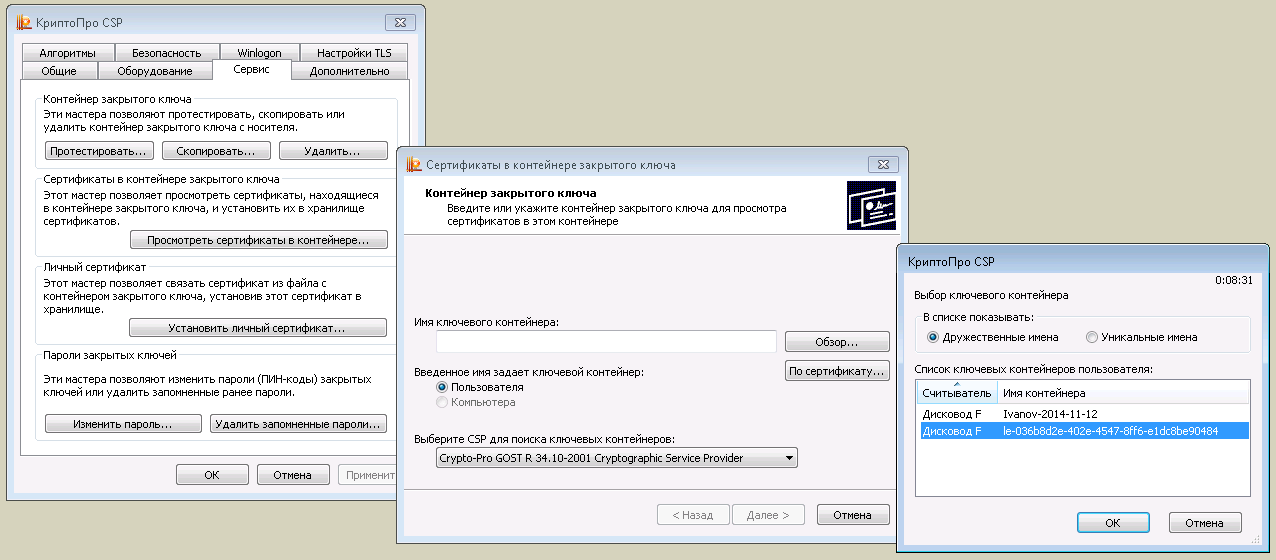
Для подписания документа, уже содержащего цифровую подпись, необходимо проделать шаги, аналогичные п1.
Во вкладке Сервис, выбрать Параметры. В появившемся окне на вкладке Безопасность, нажать кнопку Цифровые подписи.
Добавить сертификаты для подписания документа. Выделить сертификат и нажать ОК.
Нажатием двойного щелчка мыши на значке, свидетельствующем о подписи документа, на нижней панели задач, откроется окно Цифровая подпись. Это окно содержит информацию о подписях документа.
При внесении изменений в документ, подписи становятся недействительными, поэтому рекомендуется подписывать уже готовые документы.
Для просмотра статуса подписи, опять нажать на иконку в нижней части. Обе подписи будут недействительными.
При использовании отправителем и получателем одинаковой версии Microsoft Office совместимость форматов подписи обеспечивается при использовании версии КриптоПро CSP 3.0 и выше.
Если происходит открытие подписанного документа версии Microsoft Office Word 2003 в Microsoft Office Word 2007, то необходимо использовать КриптоПро CSP 3.6.1.
В главном меню выберите пункт Подготовить, Добавить цифровую подпись
Появится окно подписания документа. Это окно позволяет пользователю указать свои личные сертификаты, которые будут использоваться для формирования ЭП.
Нажмите Изменить. В появившемся окне представлен список сертификатов пользователя, установленных на компьютере.
Выберите сертификат и нажмите ОК. Появится окно ввода пароля ключевого контейнера. Введите пароль, соответствующий контейнеру выбранного сертификата.
В результате подписанного документа, в строке состояния появится значок, свидетельствующий о том, что данный документ создан с ЭП.
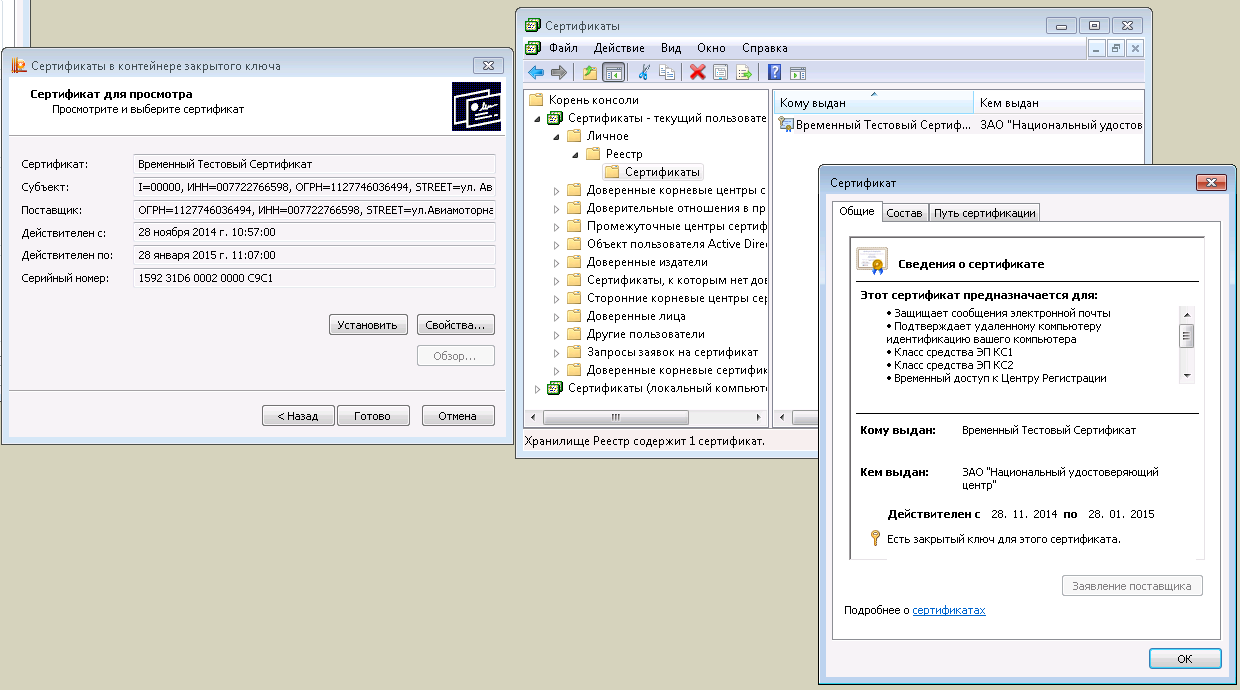
Для проверки статуса подписи, нажмите на это значок, и справа появится окно, на котором указан статус подписи. Для просмотра состава подписи, правой кнопкой мыши выберите пункт Состав подписи.
Подписанный документ доступен только для чтения.
Если документ уже содержит цифровую подпись, его можно подписать еще раз. В главном меню выбрав пункт Подготовить, Добавить цифровую подпись. Для выбора сертификата нажмите Изменить.
В результате в области задач Подписи появится еще одна действительная подпись.
Для просмотра состава подписи, статусов сертификатов в области задач Подписи щелкните по стрелке требуемой подписи и выберите команду Состав подписи.
Оглавление
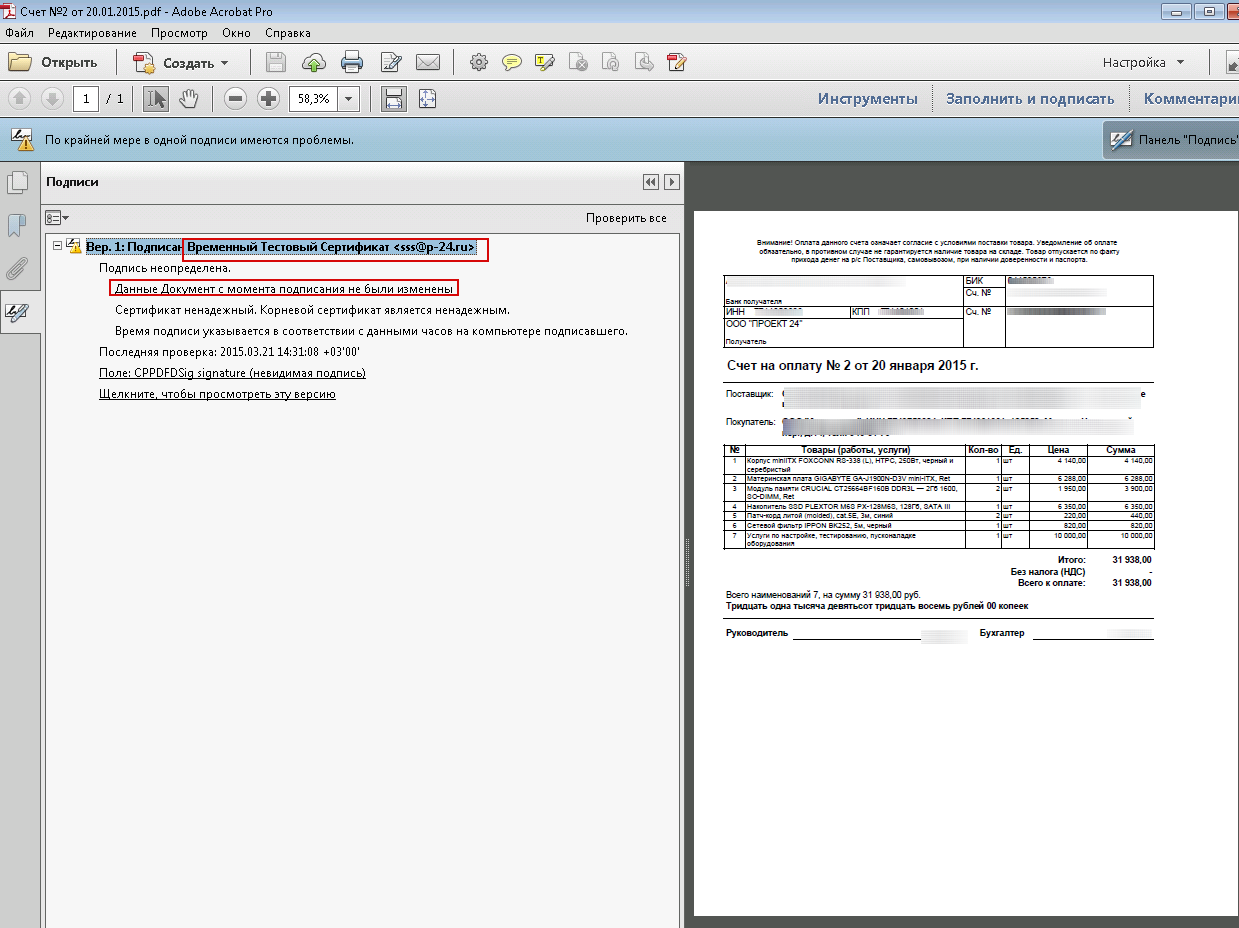
1. Использование КриптоПро CSP в Microsoft Office Word/Excel 2003
1.1. Создание цифровой подписи
1.2. Подписание документа, содержащего цифровую подпись
2. Использование КриптоПро CSP в Microsoft Office Word/Excel 2007
2.1. Создание Цифровой подписи
2.2. Подписание документа, содержащего цифровую подпись
2.3. Видимая строка подписи
2.3.1. Добавление строки подписи

2.3.2. Добавление подписи в строку подписания
2.3.3. Просмотра свойств подписи
3.1. Установка «КриптоПро Office Signature»
3.2. Создание и проверка ЭП
3.3. Подписание документа, содержащего цифровую подпись
3.4. Видимые строки подписи
3.4.1 Добавление строки подписи
3.4.2 Добавление подписи в строку подписания
3.4.3 Просмотр свойств подписи
3.5. Открытие документа на компьютере без «КриптоПро Office Signature»
Готовим документы
| Кто обращается | Документы |
|---|---|
| Физическое лицо |
|
| Индивидуальный предприниматель | |
| Юридическое лицо |
|
Помните, что удостоверяющий центр может попросить и другие документы для полной идентификации владельца ключа. Например, в случае необходимости, при получении ЭЦП для ИП предоставляется доверенность.
Устанавливаем ЭЦП
Идентификатор ЭЦП выдается в виде eToken или RuToken. Итак, вам удалось получить ЭЦП, остается установить ее на свой компьютер. Для работы понадобятся определенные характеристики и настройки компьютера и специальное программное обеспечение:
- операционная система Windows 7 или выше;
- Internet Explorer от v.7 или иной браузер;
- средство криптографической защиты информации CryptoPro CSP 3.6 или выше.







